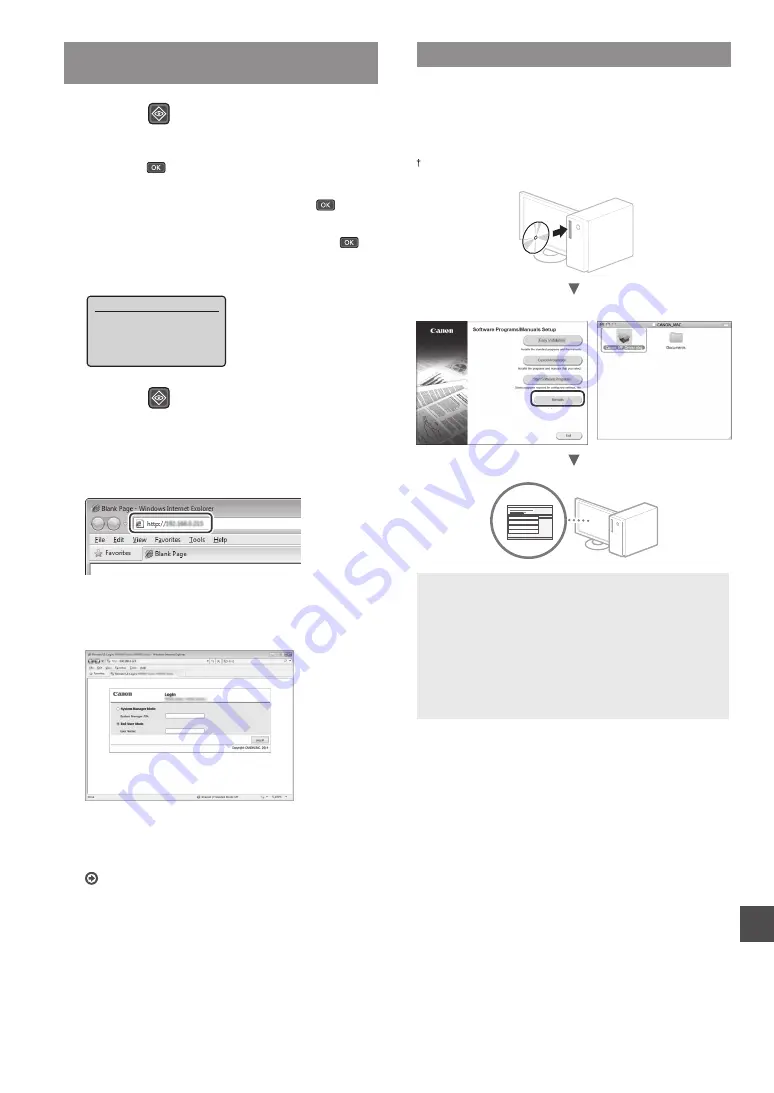
105
Bg
Проверка дали конфигурирането на
безжичната LAN мрежа е завършено
1
Натиснете
.
2
Изберете <Мрежова информация>, след което
натиснете
.
3
Изберете <IPv4>, след което натиснете
.
4
Изберете <IP адрес>, след което натиснете
.
5
Запишете си IP адреса.
IP адрес
XXX.XXX.XXX.XXX
6
Натиснете
.
7
Стартирайте уеб браузъра на компютъра,
въведете „http://<IP адреса на машината>/“
в адресната лента, след което натиснете клавиша
[Enter].
8
Проверете дали се показва екранът на Remote
UI (Потребителски интерфейс за отдалечено
управление).
Ако екранът се покаже, връзката е осъществена.
Ако екранът не се покаже правилно:
e-Manual (Електронно ръководство) „Common Problems“
(Често срещани проблеми)
Инсталиране на драйвера/софтуера
Инсталирайте драйвера и софтуера от User Software and
Manuals DVD-ROM (DVD диск с потребителски софтуер
и ръководства). За подробна информация относно
процедурите по инсталиране вж. MF Driver Installation Guide
(Ръководство за инсталиране на MF драйвера).
Можете също така да изтеглите драйвера от уеб сайта на Canon.
▲
Windows
Macintosh
За потребители на Macintosh:
DVD дискът, предоставен с тази машина, може да не
включва драйвера на принтера за MacOS. Това варира
в зависимост от момента на закупуване на машината.
Намерете и изтеглете подходящия драйвер от уеб
страницата на Canon. За повече информация относно
инсталирането или използването на драйвера вж. MF
Driver Installation Guide (Ръководство за инсталиране на
MF драйвера), което се предоставя с устройството.
Summary of Contents for imageCLASS MF212w
Page 118: ...118 ...
Page 119: ...119 ...






























